В този урок ще научите стъпка по стъпка как да създадете продукт във вашия Shopify магазин и как да обработите процеса на поръчки. Ще обясня внимателно всеки отделен стъпка, така че да можете самостоятелно да публикувате продукти онлайн и да разберете точно как изглежда процесът на покупка за вашите клиенти. Също така ще обясня как да обработите поръчки.
Най-важни открития
- Можете лесно да създадете и настроите продукти в Shopify.
- Процесът на поръчка е интуитивен и лесен за настройване.
- Важно е да посочите продуктовите детайли внимателно, за да създадете оптимално потребителско преживяване.
Стъпка по стъпка ръководство
За да създадете продукт в Shopify, първо трябва да кликнете върху "Продукти" във вашия административен панел. Там ще намерите опцията да добавите нови продукти.
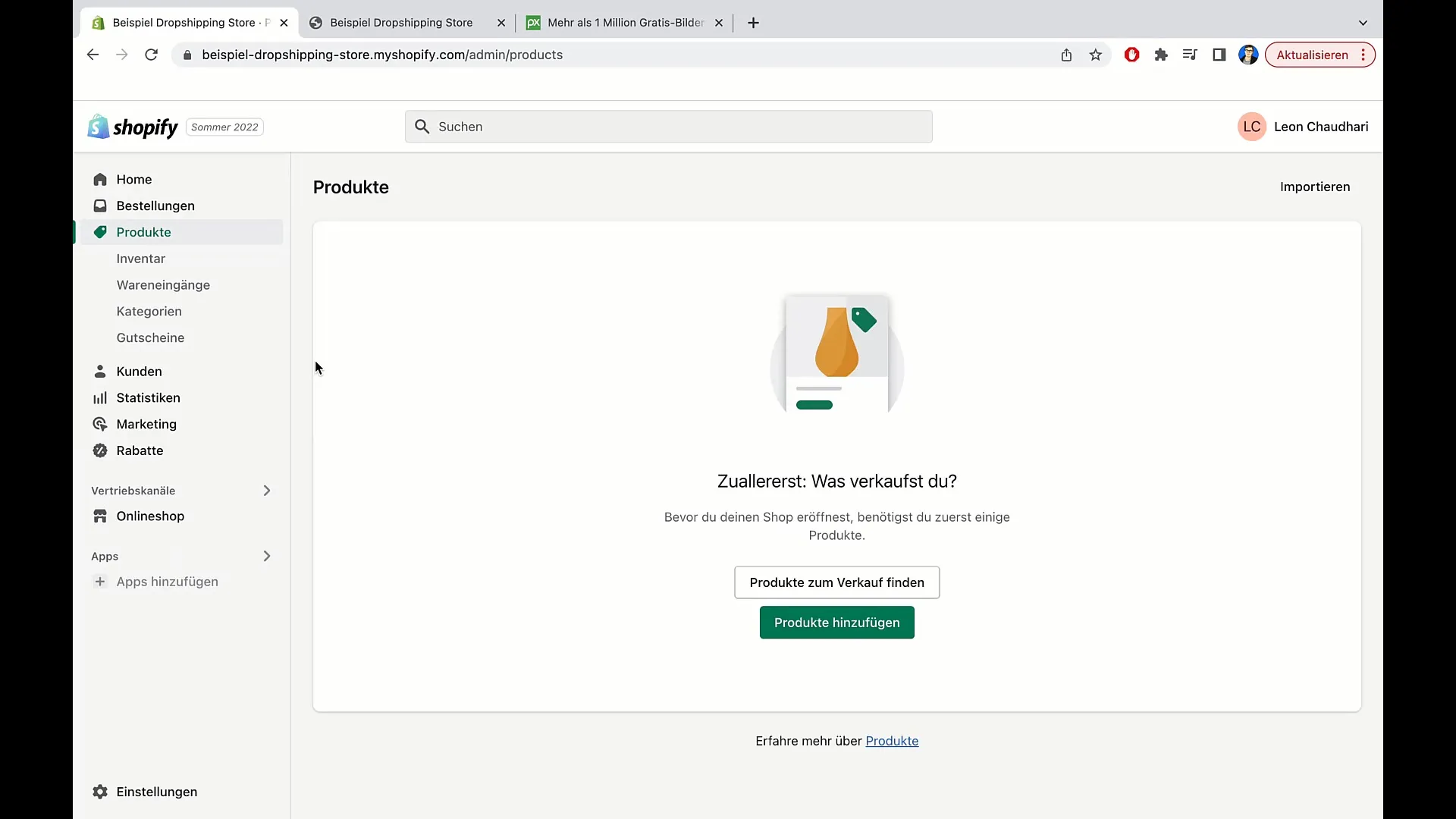
Въведете сега името на продукта. Например „Тениска“. В описанието може да предоставите съответна информация за продукта, като налични размери (XS, S, M, L, XL) и цветове (Червено, Зелено, Синьо).
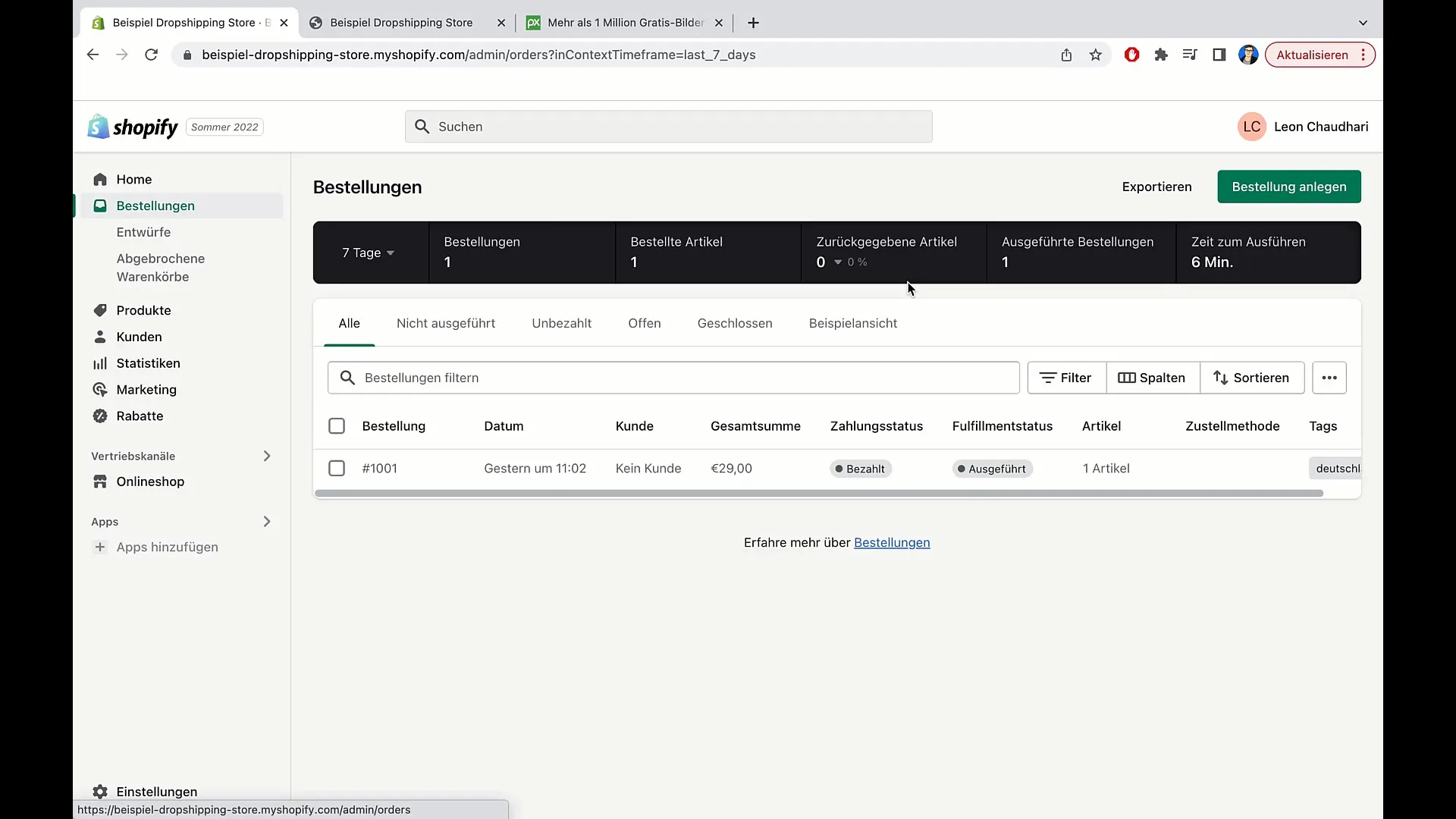
От дясната страна имате опцията да настроите статуса на продукта. Изберете "Активно", за да продуктът се показва веднага в магазина ви.
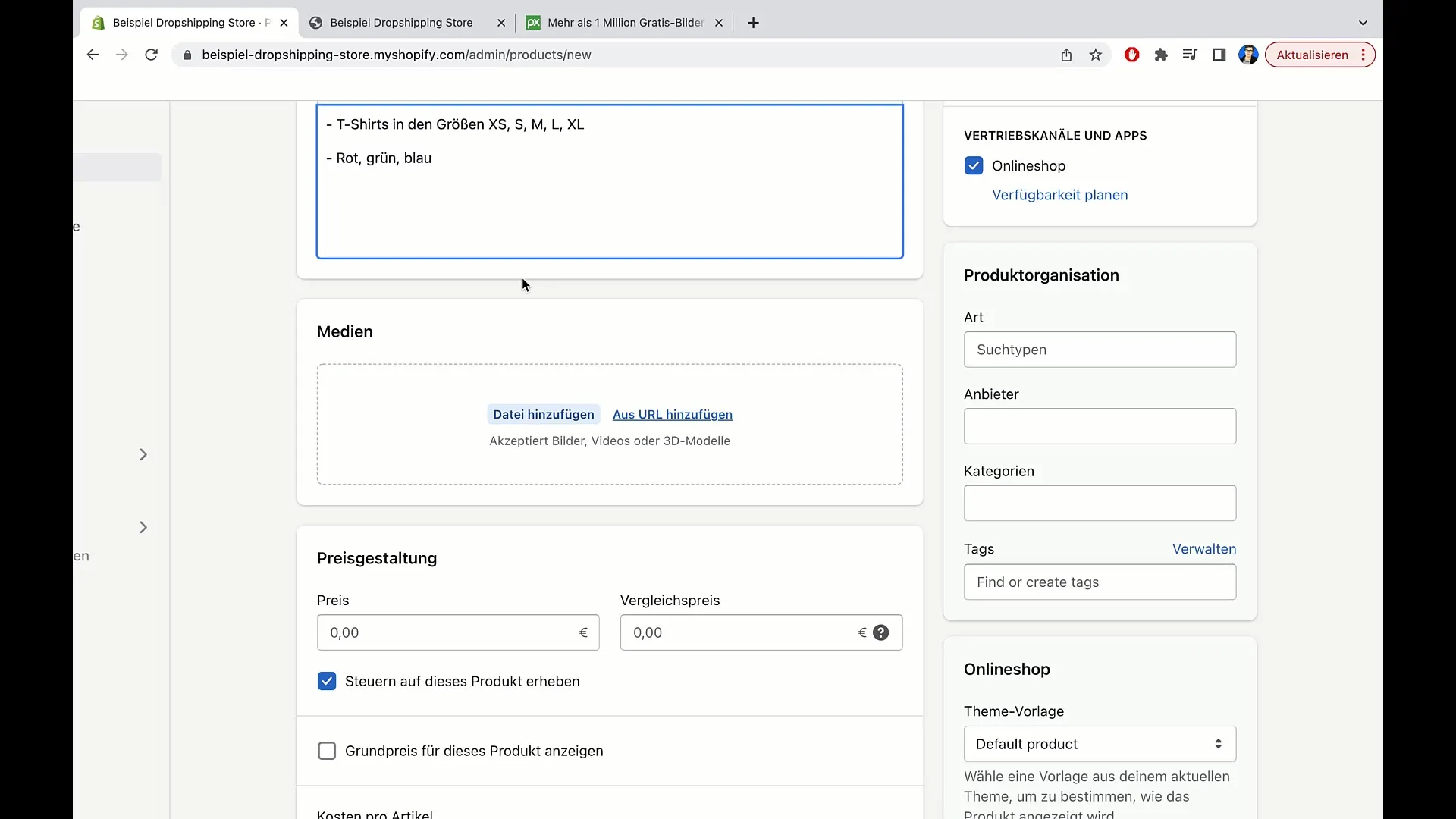
Следващата стъпка е добавянето на медийни файлове. Преместете снимка на продукта в съответното поле или я качете директно. Например може да използвате снимка от платформата Pixabay.
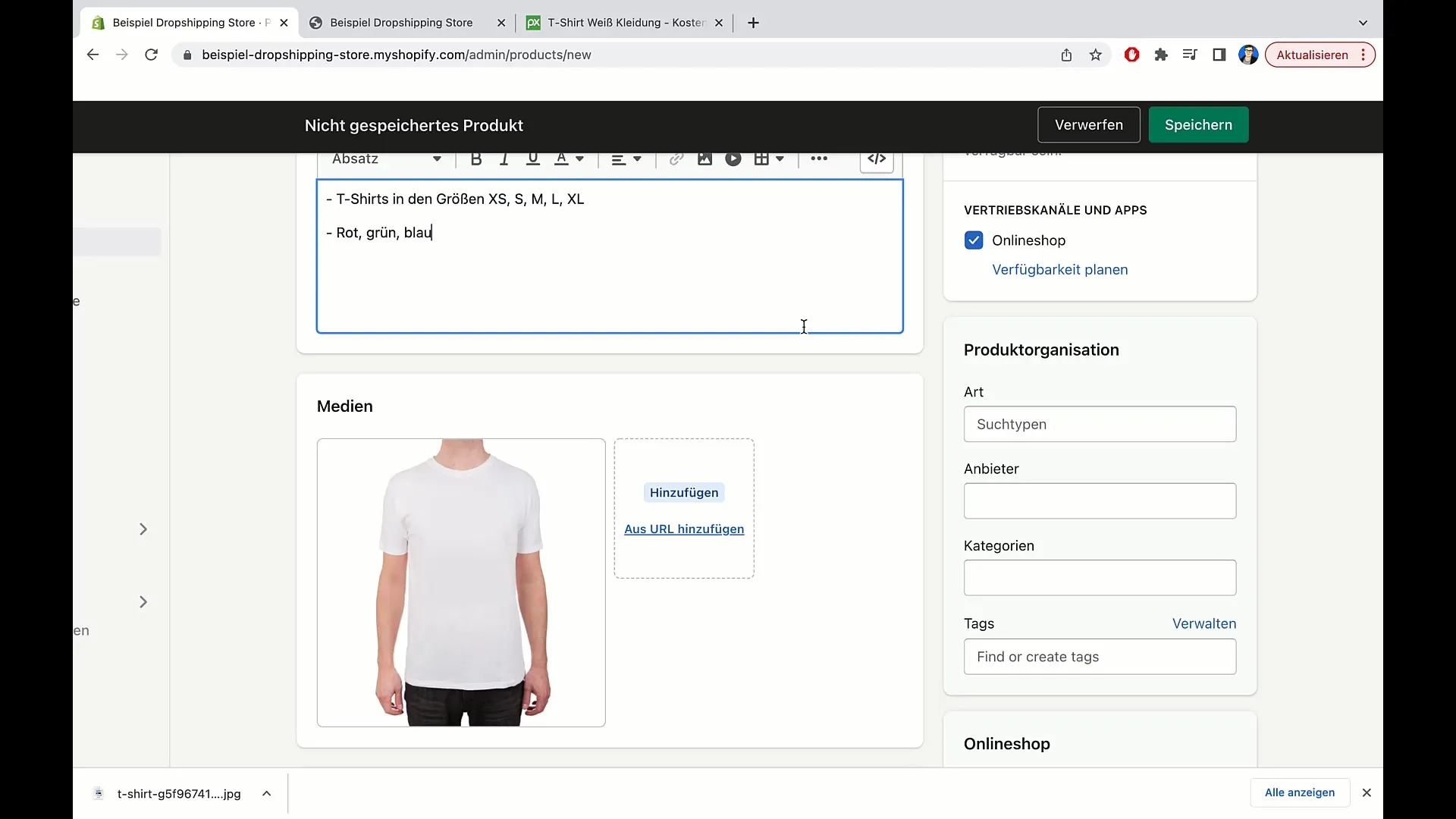
Продължи към организацията на продуктите. Тук можеш да дефинираш типа на продукта, например "Облекло". Въведи също доставчика, което е полезно за идентификация на продуктите ти.
Сега е време да установиш цената. Например, посочи 29 € за тениската си. Освен това можеш да посочиш сравнителна цена (например 39 €), за да покажеш, че продуктът е на промоция в момента.
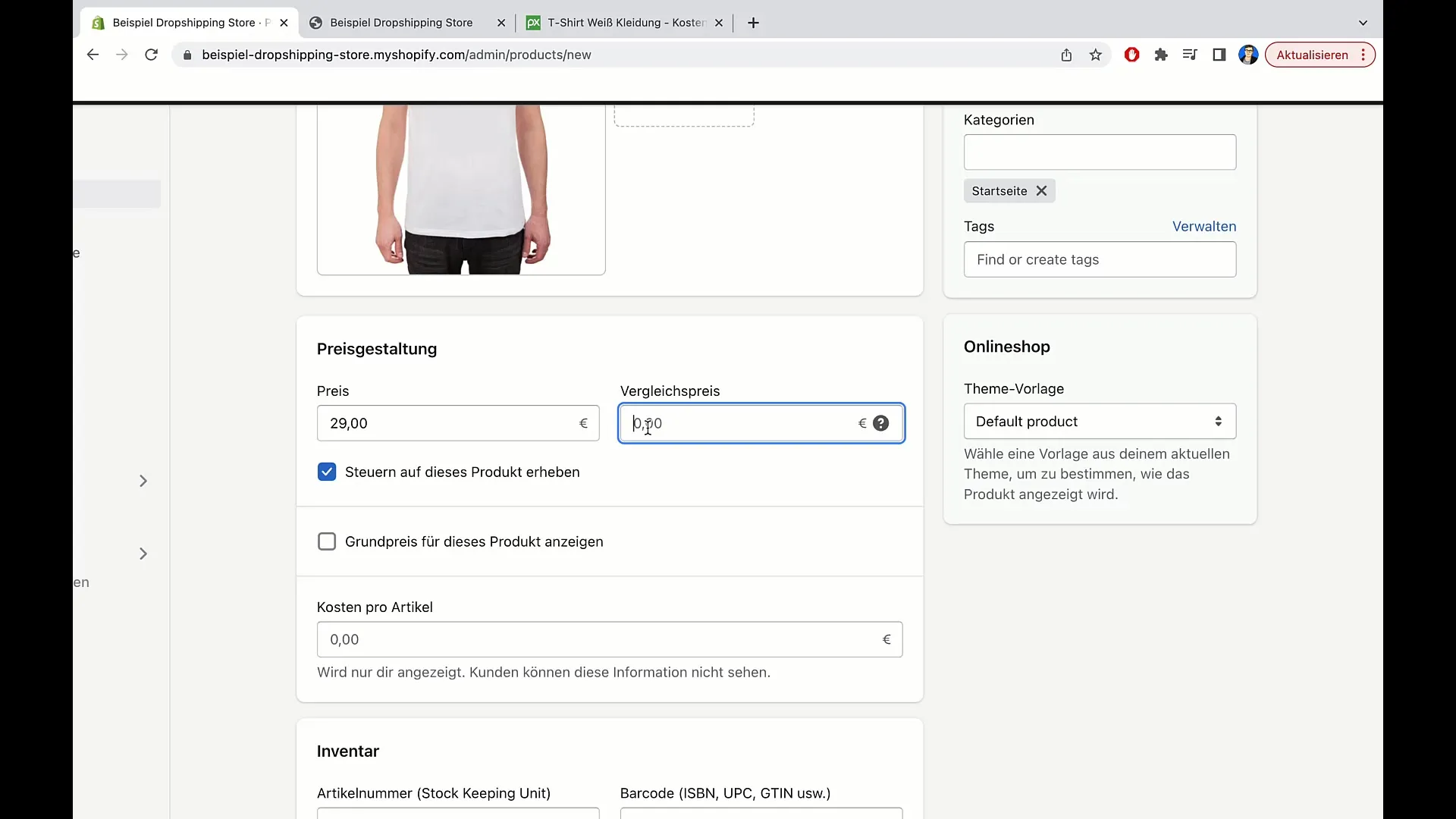
Ако продуктът е облагаем с ДДС, активирай тази опция. Внимавай да посочиш основната цена, ако продуктът се тегли според теглото си.
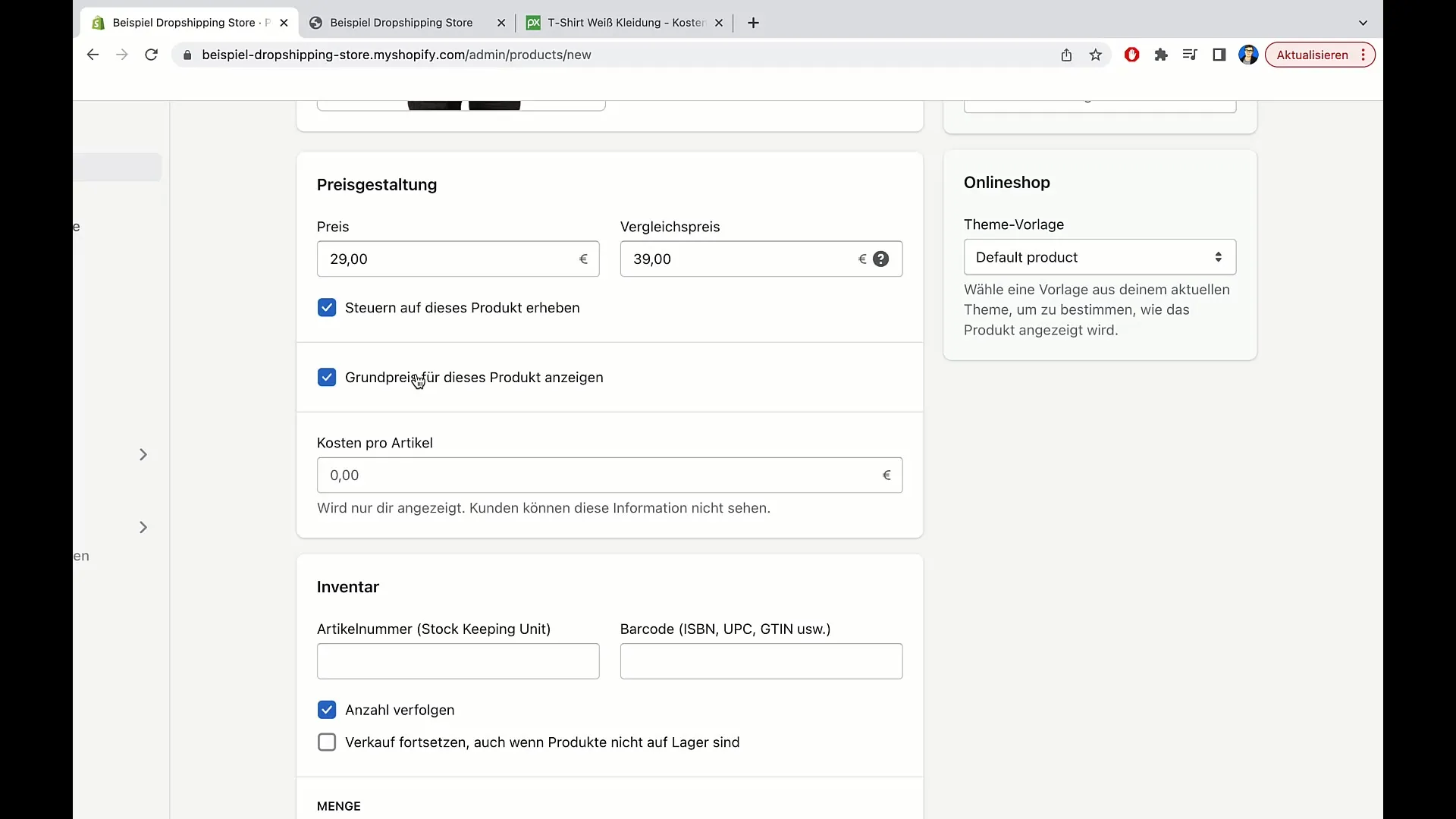
Тук също можеш да идентифицираш инвентара. Въведи номера на артикула и, ако има, баркода. Ако тениската ти тежи 200 гр, това също трябва да се посочи.

Продължи към данъчната информация. Посочи от коя държава е продуктът - в нашия случай от Германия. Кодът HS може също да е важен за категоризиране на продукта.
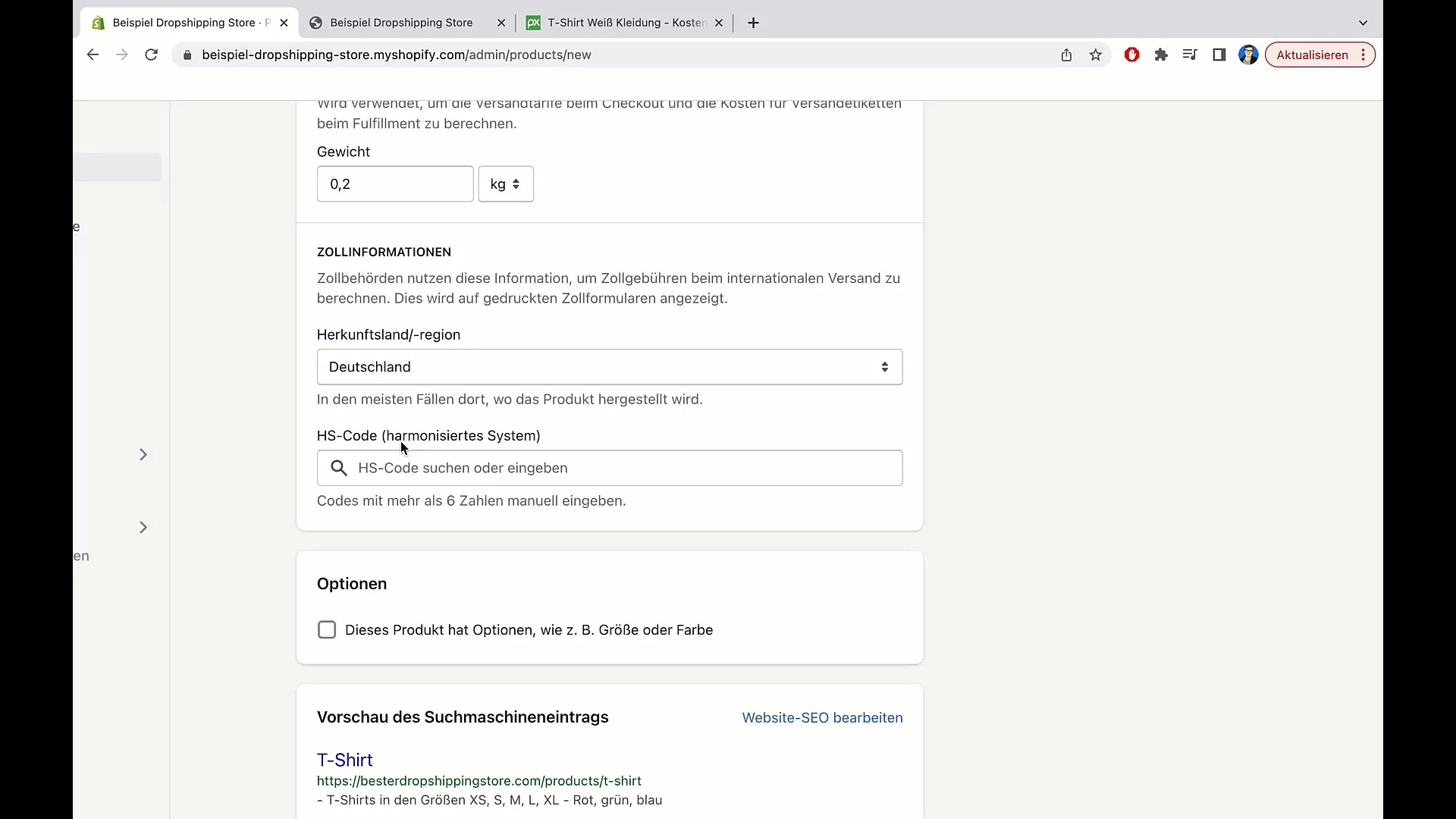
Освен това може да бъде полезно да предложиш опции. Можеш да дефинираш различни цветове и размери. Например за тениска можеш да предложиш Червено и Зелено, например.
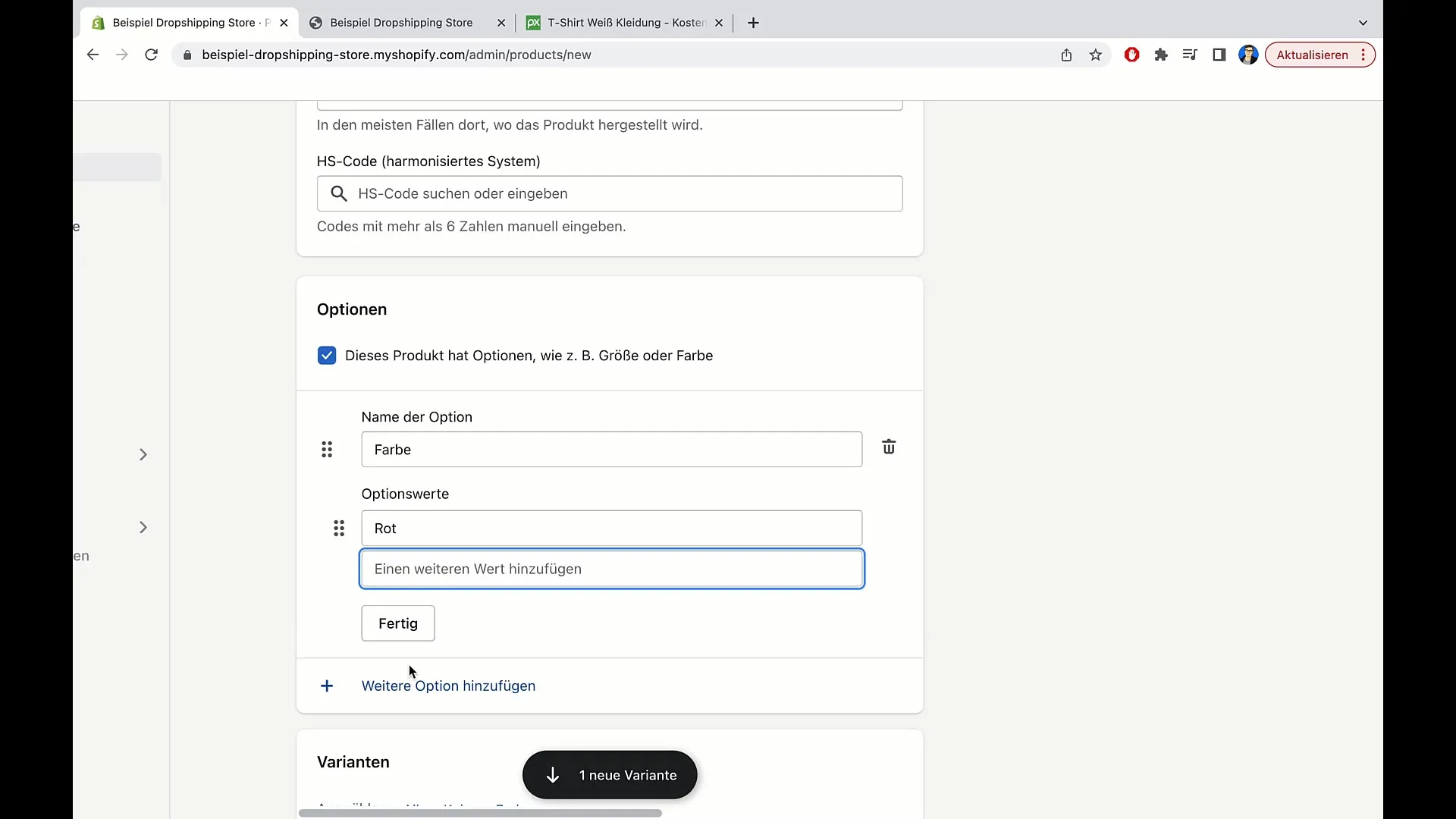
След като добавиш вариантите, провери дали за различните размери трябва да има увеличение на цената. Обаче, за дрехите често е по-лесно и удобно за клиентите да запазиш цените еднакви.
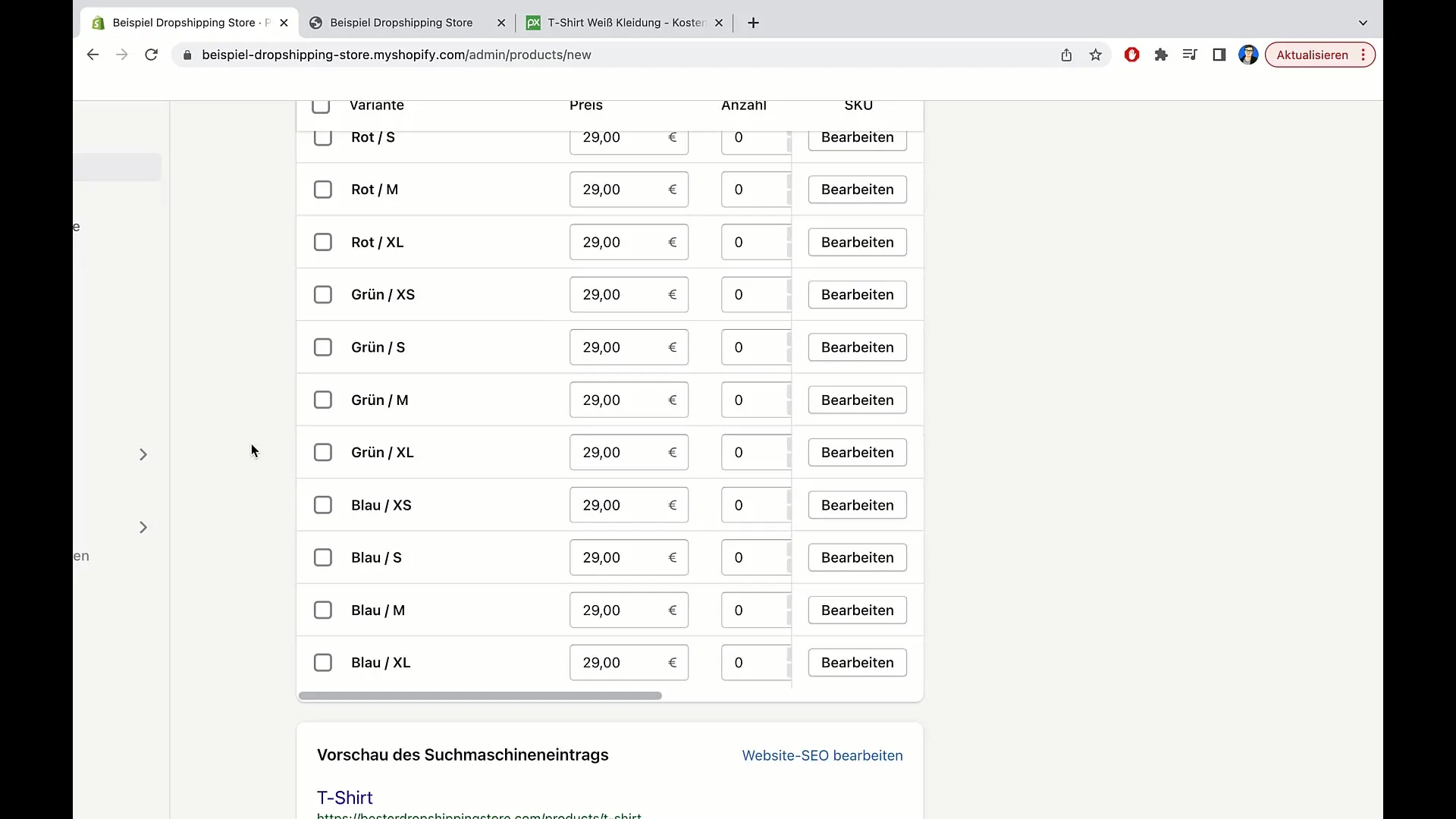
Можеш да редактираш SEO настройките, за да оптимизираш страницата на продукта си за търсачките. Добави важни ключови думи и се съобрази с URL адреса си.
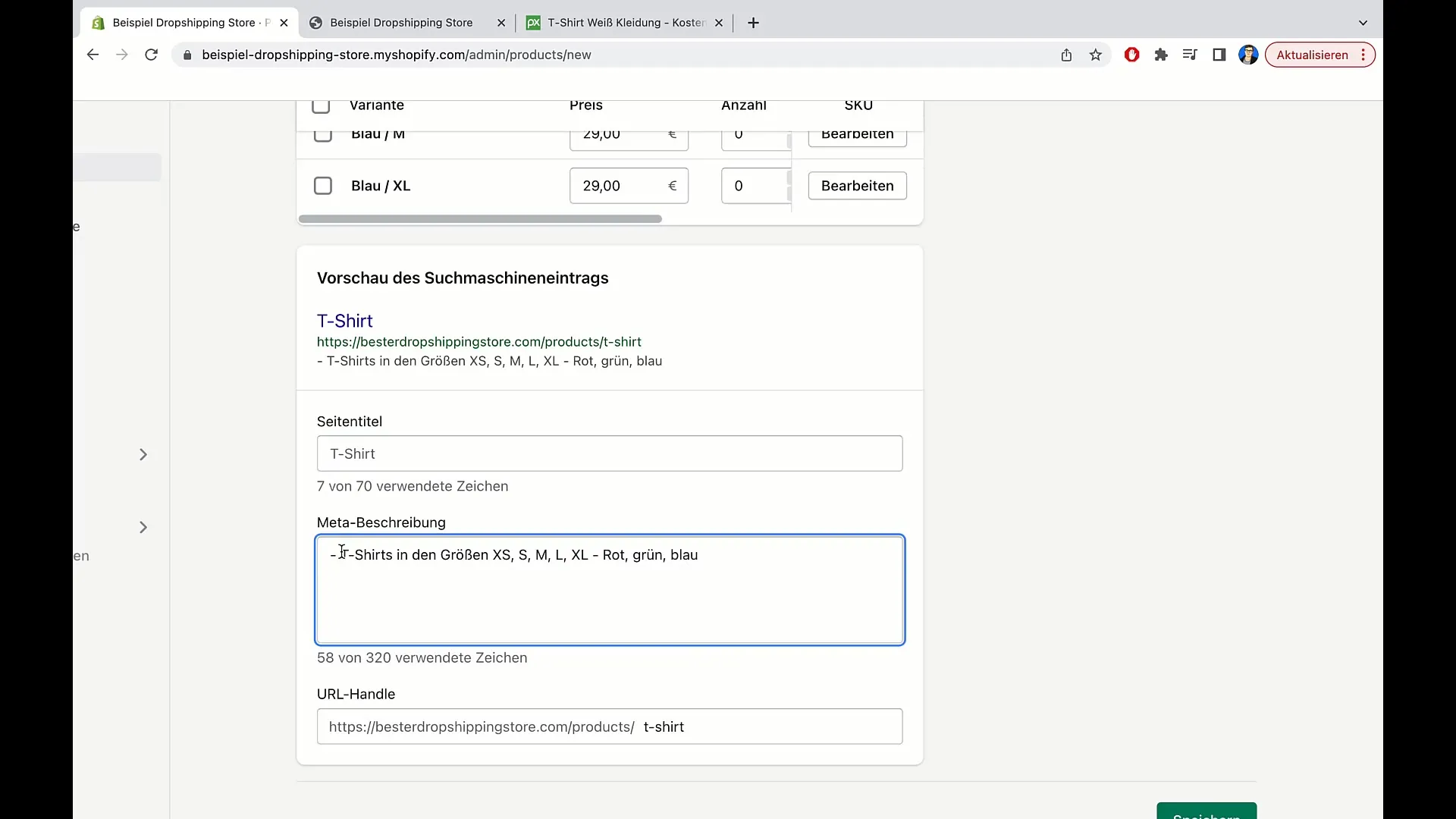
След като запазиш продукта, можеш да го прегледаш, за да провериш дали всичко е настроено правилно.
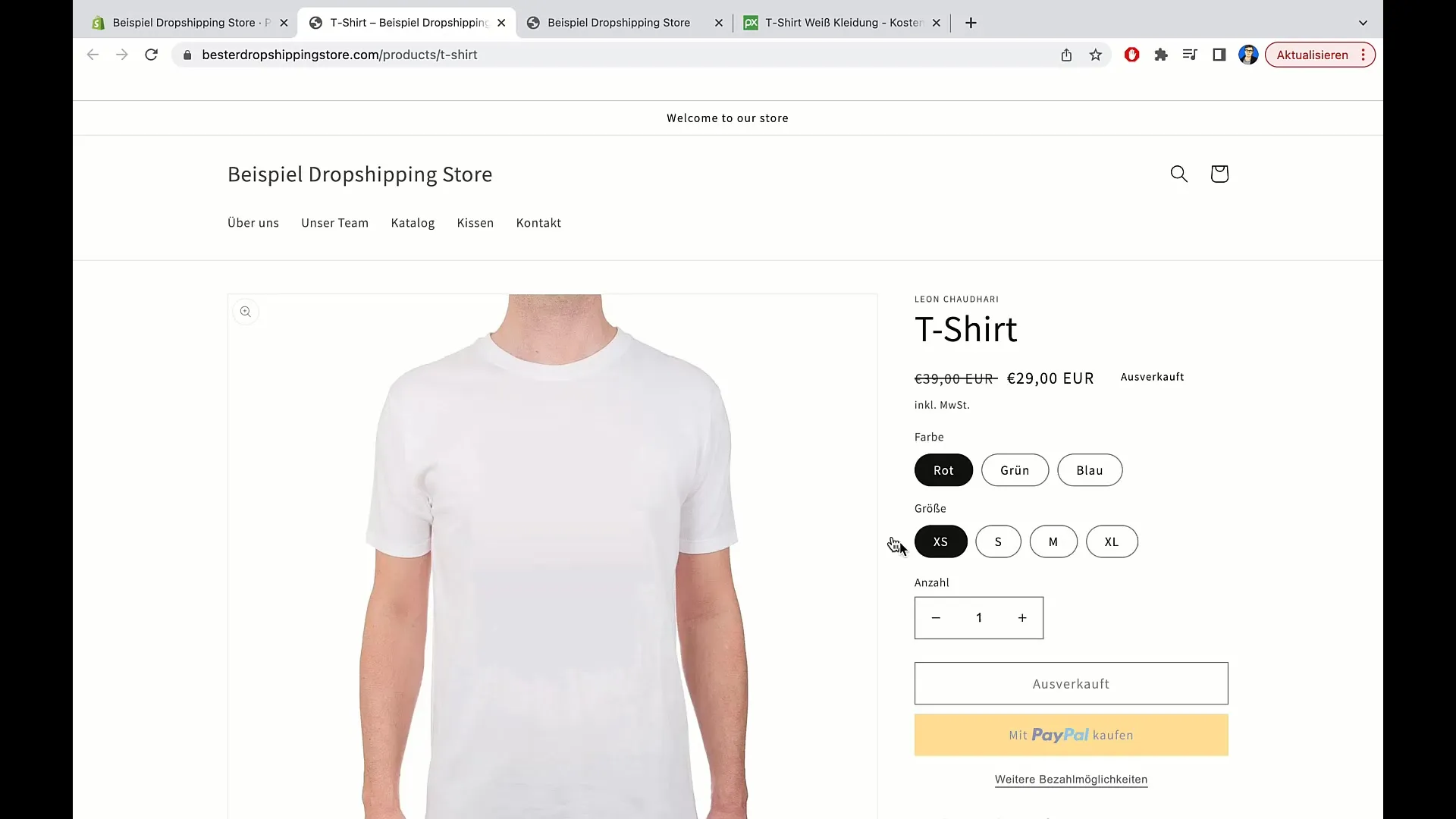
За да се уверите, че вашият продукт не се показва като "изчерпан" в магазина, добавете информация за наличност на инвентара. Например, можете да посочите 100 екземпляра.
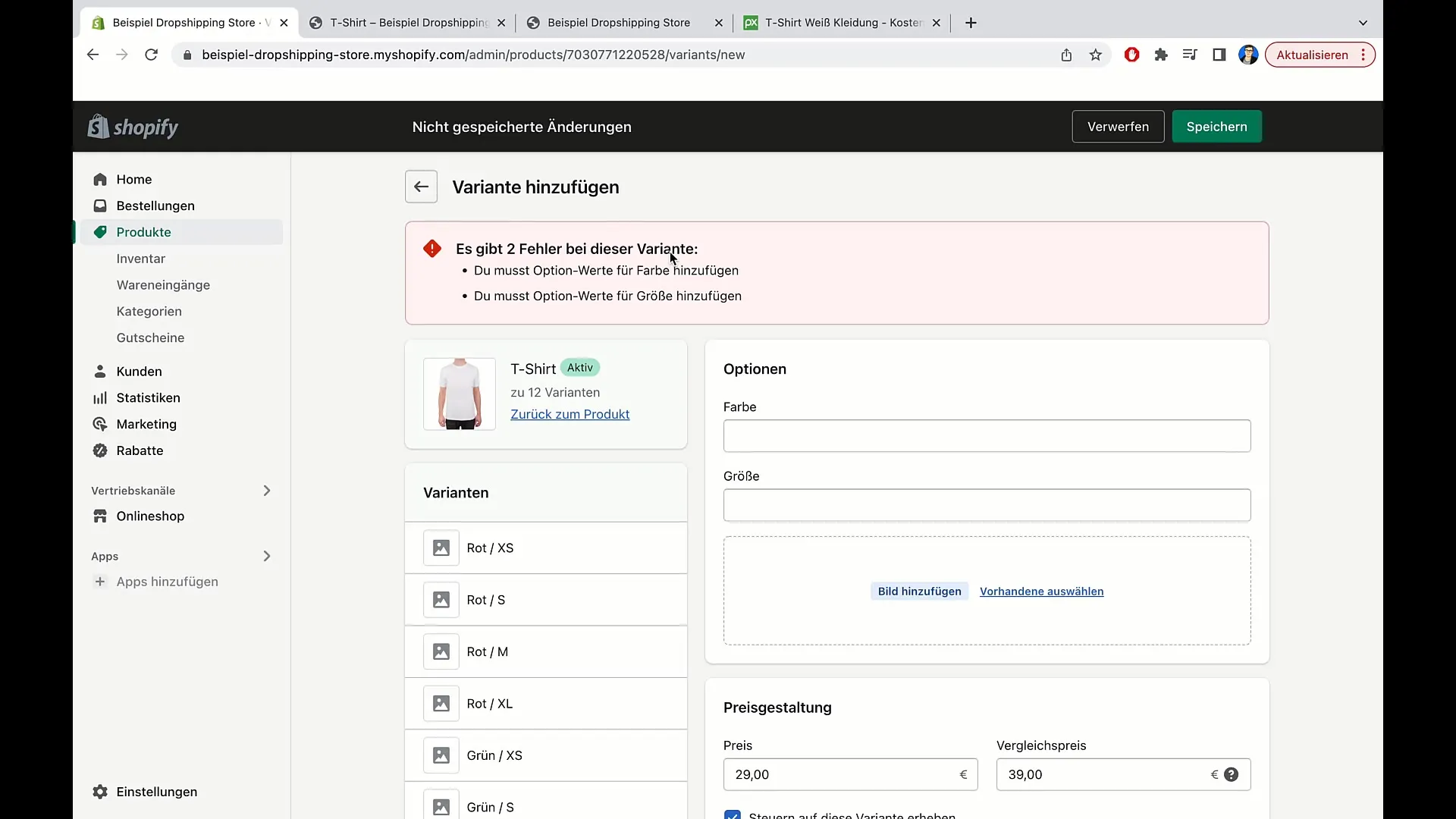
След като актуализирате продукта с правилния инвентар и съответните опции, можете да се уверите, че той се показва правилно на вашия уебсайт. Внимавайте цените да бъдат ясни и прозрачни.
Резюме
В този урок научихте как да създадете продукт в Shopify, да зададете цената, да добавите опции и да се уверите, че процесът на поръчка преминава гладко. Този процес ви позволява да представите и продавате продуктите си оптимално.
Често задавани въпроси
Какво е Shopify?Shopify е платформа за електронна търговия, която ви позволява да създавате онлайн магазини и да продавате продукти.
Как да добавя продукт в Shopify?Отидете до "Продукти", кликнете върху "Добавяне на продукт", въведете необходимите детайли и запазете.
Мога ли да добавя различни варианти на продукт?Да, можете да добавите варианти за размер, цвят и други опции.
Как да задам цената на моя продукт?В настройките на продукта можете да посочите цената и цената за сравнение.
Зная ли колко наличности имам?Да, когато добавяте продукт, можете да посочите наличните бройки.


